手机怎么直播手机画面,随着科技的不断进步,手机已经成为我们生活中必不可少的工具之一,而如今手机不仅可以用来拍照、上网、玩游戏,还可以通过直播功能与他人分享自己的生活点滴。对于安卓手机用户来说,微信直播投屏画面设置步骤是实现手机直播的关键。在这篇文章中我们将详细介绍如何通过微信来实现安卓手机画面的直播投屏,让您可以轻松地与他人分享您的精彩时刻。
安卓手机微信直播投屏画面设置步骤
具体方法:
1.打开微信首页,点击左下角的【更多】按钮。

2.点击【视频号直播】选项。
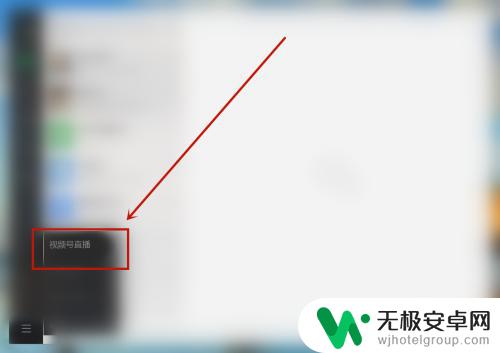
3.在视频号直播页面点击【+】添加画面源。
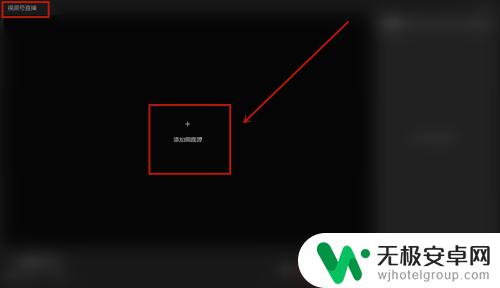
4.在弹出的画面源中点击【手机画面】按钮。
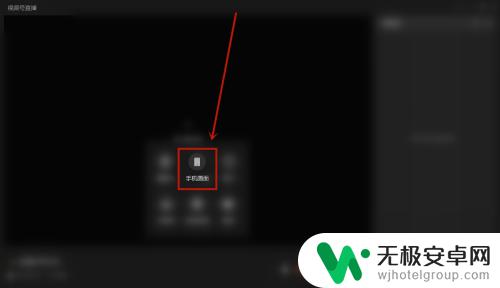
5.在弹出的页面选择【安卓无线】,并打开手机微信。使用【扫一扫】功能扫描下方的【二维码】。
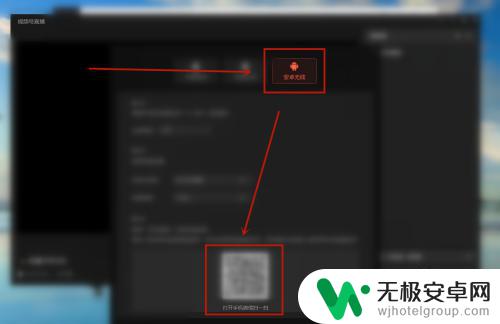
6.在手机微信页面弹出的消息中,点击【投屏】按钮即可成功将【手机画面】投屏至【直播画面源】中。
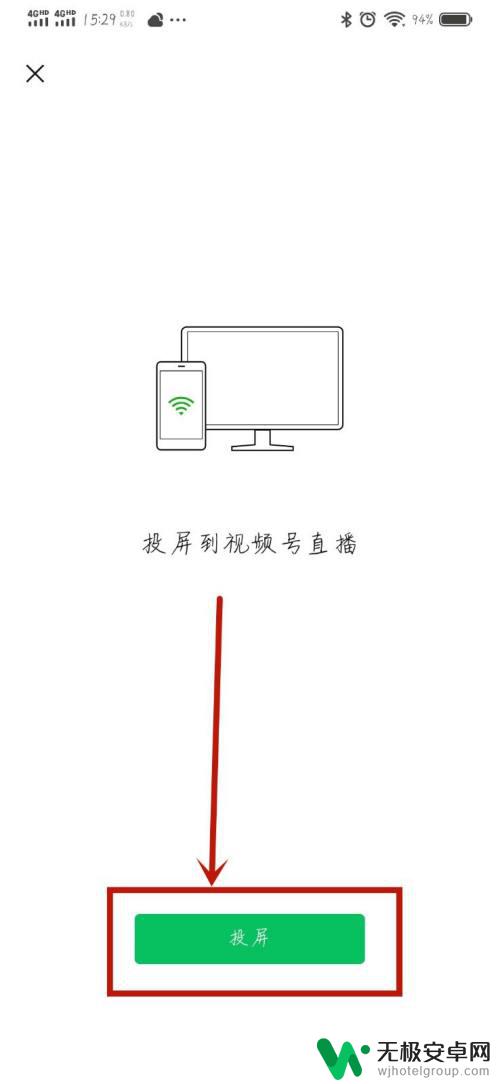
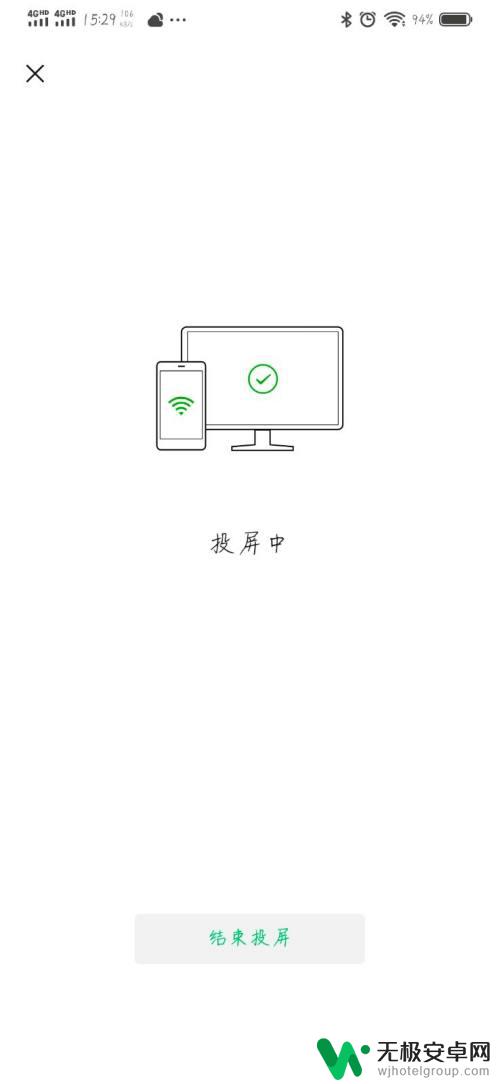
7.在直播页面的【画面源】下方就会出现【手机画面】,点击下方的【发起直播】按钮。
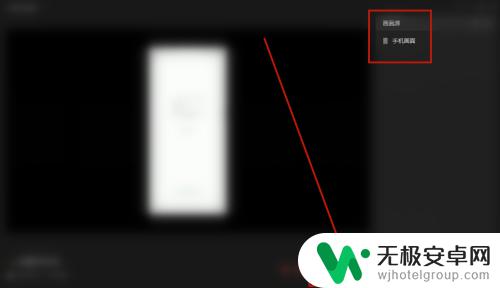
8.在弹出的【开播设置】页面中点击【开始直播】按钮即可直播手机画面。
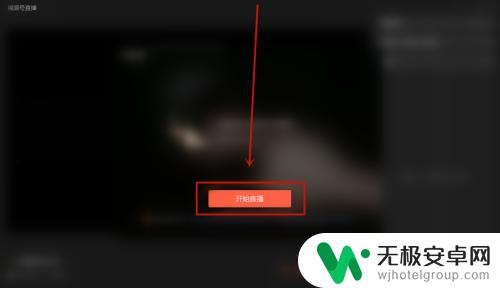
9.结果展示。
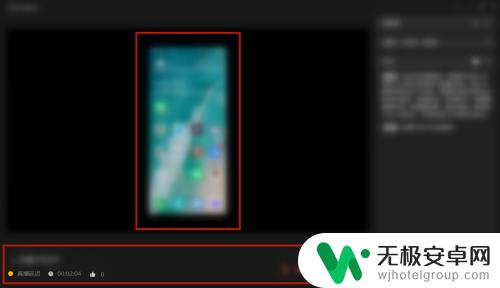
以上是手机怎样直播手机画面的所有内容,如果你遇到了这种情况,可以按照小编的方法来解决,希望这能帮到大家。










